分享最实在的玩机技巧 , 洞察最前沿的科技资讯!大家好 , 这里是手机科技园~~~【手把手教你一键导入资料 苹果手机电话本怎么导入新手机】手机在我们的生活中 , 几乎每个人都有 , 当我们在换新手机的时候 , 如何把旧手机上的资料 , 包括电话号码、照片视频 , 一键导入到新手机上呢?

文章插图
今天我就来告诉大家如何操作 , 下面一起看看看吧 。
1、首先我们需要在新手机和旧手机上 , 准备一个互传 , 同时打开这个工具 , 可以看到界面上显示 , 新手机与旧手机的按钮 。
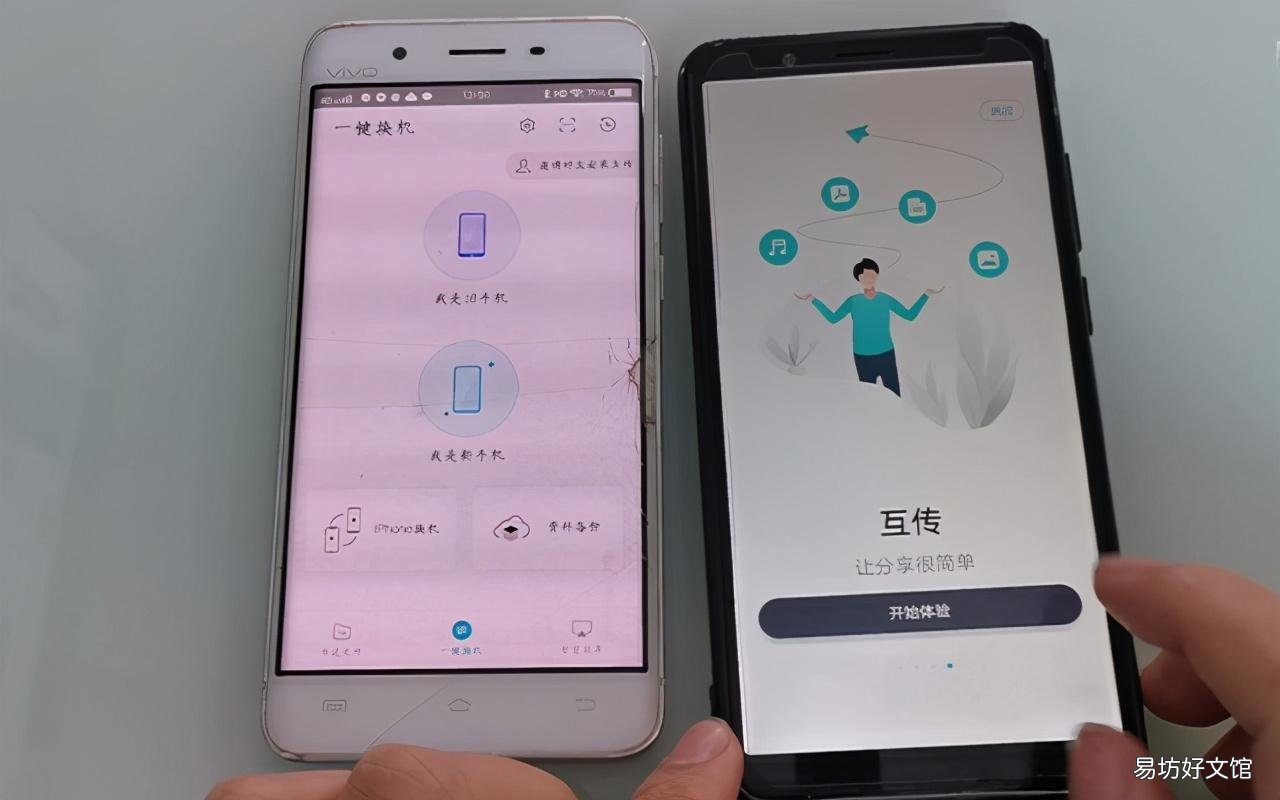
文章插图
2、接下来在旧手机上点击【我是旧手机】 , 将会出现一个二维码;然后在新手机上点击【我是新手机】 , 用它来扫描二维码 。

文章插图
3、只需要轻轻一扫 , 就可以快速建立连接 , 非常的简单!连接成功之后 , 旧手机上会自动扫描出手机内部的所有资料、数据 。
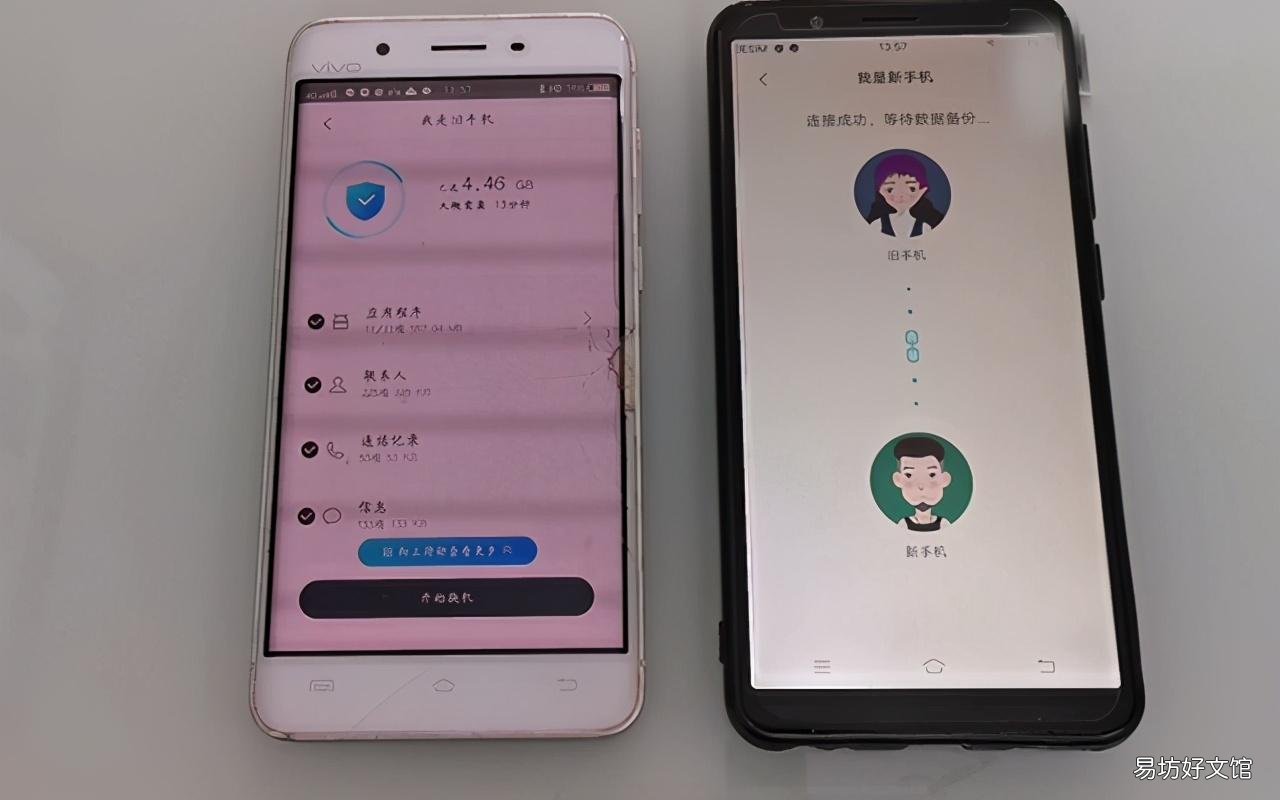
文章插图
4、等待扫描完成后 , 勾选你需要的数据 , 在旧手机上点击【开始换机】 , 此时新手机就开始接收数据了 , 1~2分钟就可以传完 。
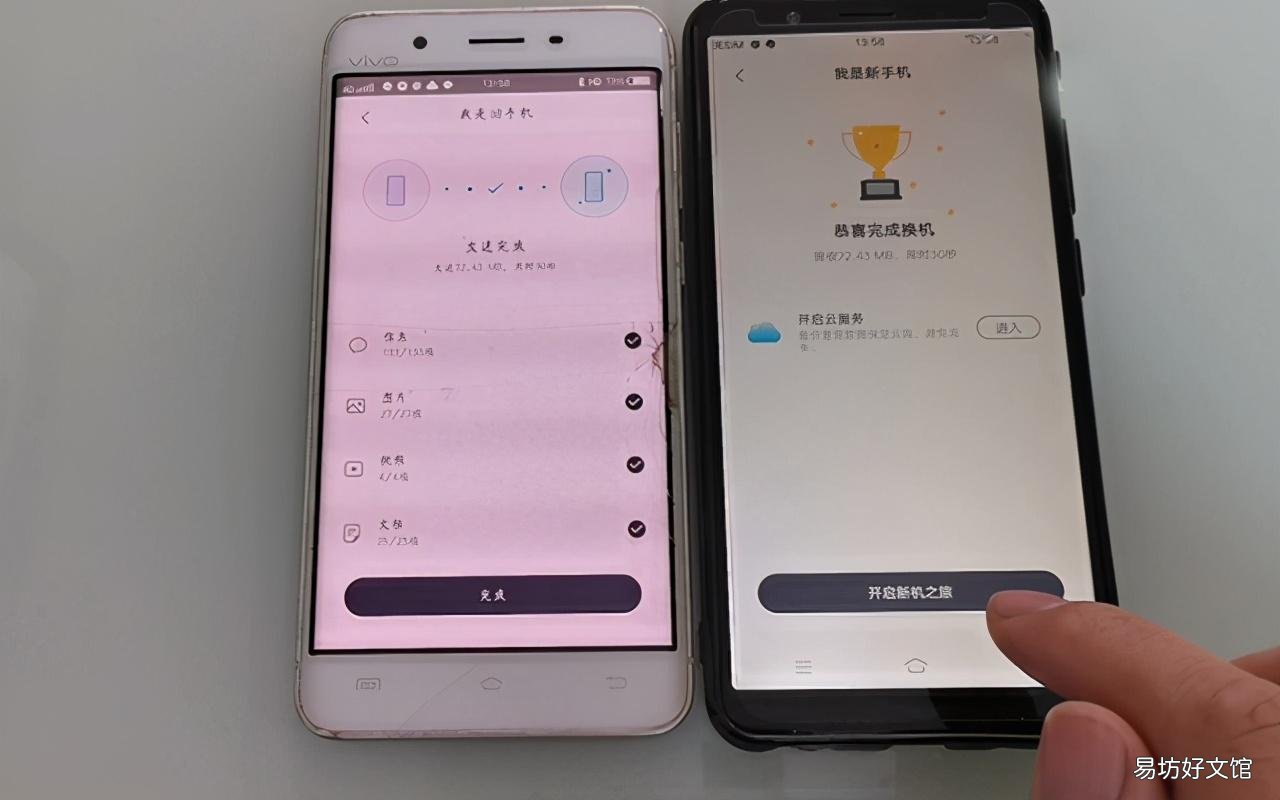
文章插图
5、旧手机的资料导入到新手机后 , 在新手机上点击【开启新机之旅】 , 我们同时查看新手机与旧手机 , 检验是否有遗漏的数据 。
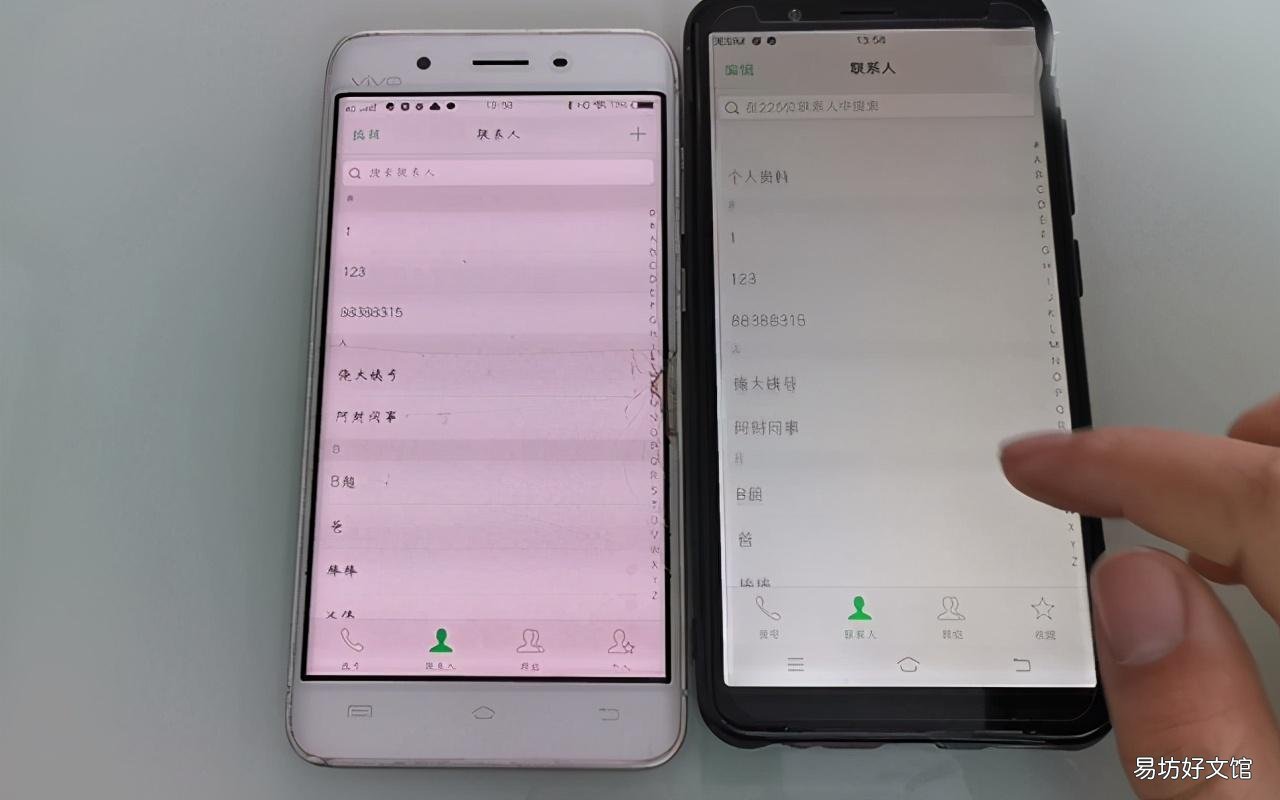
文章插图
友情提醒:
把旧手机的资料一键导入到新手机 , 这种方法只适合安卓手机之间互相导入 , 苹果手机是不行的哦 。
推荐阅读
- 教你10种家常小龙虾的做法 小龙虾的家常做法大全
- 教你6种小龙虾的做法 小龙虾的家常做法大全
- 10秒教你修改默认输入法 电脑输入法怎么设置默认
- 教你三招学会截取视频 怎么截视频的一部分画面出来
- 1分钟教你设置呼叫转移 苹果手机如何呼叫转移设置
- 免费找回已删除好友的3个方法 不用付费的微信好友一键恢复
- 教你10秒快速找回好友 不用付费的微信好友一键恢复
- 手把手教你1分钟快速找回 不用付费的微信好友一键恢复微信找回
- 手把手教你4个录音技巧 苹果手机接电话如何录音取证
- 教你3步恢复来电提示音 微信语音来电铃声不响怎么回事









